Forfatter:
Mark Sanchez
Oprettelsesdato:
4 Januar 2021
Opdateringsdato:
18 Kan 2024

Indhold
- Trin
- Metode 1 af 3: Grundlæggende trin
- Metode 2 af 3: Brug af Recuva (på Windows)
- Metode 3 af 3: Brug af Mac Data Recovery (på Mac OS X)
- Tips
- Advarsler
Denne artikel viser dig, hvordan du gendanner en slettet fil på din computer. Selvom du ikke vil kunne gendanne slettede filer, kan du bruge filgendannelsessoftware som f.eks. Recuva (gratis) til Windows eller Mac Data Recover (gratis prøveperiode) til Mac OS X for at øge dine chancer for at gendanne filen.
Trin
Metode 1 af 3: Grundlæggende trin
 1 Opret ikke eller download filer. En slettet fil kan gendannes, hvis harddiskpladsen, hvor filen blev gemt, ikke er blevet overskrevet. Downloading eller oprettelse af filer øger sandsynligheden for, at pladsen overskrives, så download kun filer som en sidste udvej (f.eks. Hvis du skal downloade et program for at gendanne filer).
1 Opret ikke eller download filer. En slettet fil kan gendannes, hvis harddiskpladsen, hvor filen blev gemt, ikke er blevet overskrevet. Downloading eller oprettelse af filer øger sandsynligheden for, at pladsen overskrives, så download kun filer som en sidste udvej (f.eks. Hvis du skal downloade et program for at gendanne filer). 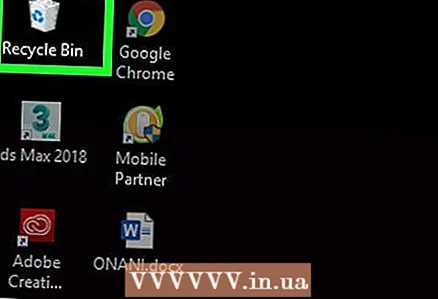 2 Tjek din indkøbskurv. Dobbeltklik på ikonet Papirkurv og se efter filen i den. Du har muligvis sendt en fil til papirkurven, men har ikke slettet den helt.
2 Tjek din indkøbskurv. Dobbeltklik på ikonet Papirkurv og se efter filen i den. Du har muligvis sendt en fil til papirkurven, men har ikke slettet den helt. - Hvis du finder filen, skal du trække og slippe den til dit skrivebord for at gendanne den.
 3 Se efter en sikkerhedskopi af filen i de relevante programmer. Programmer som Microsoft Word opretter sikkerhedskopier af dine filer, hvis din computer lukker ned, eller et program lukker, mens du arbejder på en fil. Hvis du kører et sådant program, vises der en meddelelse på skærmen om, at filen kan gendannes.
3 Se efter en sikkerhedskopi af filen i de relevante programmer. Programmer som Microsoft Word opretter sikkerhedskopier af dine filer, hvis din computer lukker ned, eller et program lukker, mens du arbejder på en fil. Hvis du kører et sådant program, vises der en meddelelse på skærmen om, at filen kan gendannes. - Husk, at ikke alle programmer på din computer sikkerhedskopierer filer, og du kan ikke gendanne en fuld version af en fil, som du arbejdede på.
 4 Gendan dine backupdata. Hvis du brugte Filhistorik (Windows) eller Time Machine (Mac OS X) til at sikkerhedskopiere data på din computer, skal du gendanne sikkerhedskopien for at gendanne slettede filer (hvis de er i sikkerhedskopien).
4 Gendan dine backupdata. Hvis du brugte Filhistorik (Windows) eller Time Machine (Mac OS X) til at sikkerhedskopiere data på din computer, skal du gendanne sikkerhedskopien for at gendanne slettede filer (hvis de er i sikkerhedskopien). - Windows - Filhistorik: Tilføj et gendannelsesdrev, åbn menuen Start, og klik derefter på Indstillinger> Opdatering og sikkerhed> Sikkerhedskopiering> Avancerede indstillinger> Gendan filer fra den aktuelle sikkerhedskopi.
- Mac OS X - Tidsmaskine
 5 Forbered dig på at downloade filgendannelsessoftwaren. Hvis ovenstående metoder ikke virkede, skal du downloade en filgendannelsessoftware. Inden du fortsætter med gendannelsen af slettede filer, skal du lukke alle åbne filer og programmer (undtagen webbrowseren); når programmet er installeret, skal du genstarte din computer.
5 Forbered dig på at downloade filgendannelsessoftwaren. Hvis ovenstående metoder ikke virkede, skal du downloade en filgendannelsessoftware. Inden du fortsætter med gendannelsen af slettede filer, skal du lukke alle åbne filer og programmer (undtagen webbrowseren); når programmet er installeret, skal du genstarte din computer.
Metode 2 af 3: Brug af Recuva (på Windows)
 1 Åbn Recuva -webstedet. Gå til https://www.piriform.com/recuva/download/ i din browser.
1 Åbn Recuva -webstedet. Gå til https://www.piriform.com/recuva/download/ i din browser. 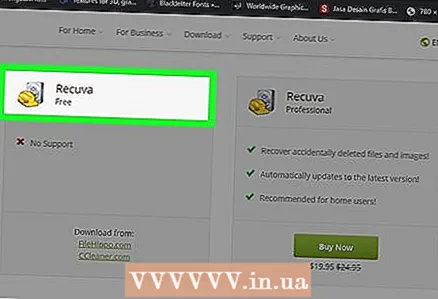 2 Klik på linket CCleaner.com. Det er i afsnittet "Recuva Free" på venstre side af siden.
2 Klik på linket CCleaner.com. Det er i afsnittet "Recuva Free" på venstre side af siden.  3 Vent på, at Recuva -installationsfilen downloades. Downloaden starter automatisk og tager kun et par sekunder.
3 Vent på, at Recuva -installationsfilen downloades. Downloaden starter automatisk og tager kun et par sekunder. - Hvis downloadprocessen ikke starter automatisk, skal du klikke på "Start download" øverst på siden.
 4 Installer Recuva. Dobbeltklik på den downloadede fil, og følg derefter disse trin:
4 Installer Recuva. Dobbeltklik på den downloadede fil, og følg derefter disse trin: - klik på "Ja", når du bliver bedt om det;
- marker afkrydsningsfeltet ud for "Nej tak, jeg har ikke brug for CCleaner" (jeg har ikke brug for CCleaner) i nederste højre hjørne;
- klik på "Installer";
- marker afkrydsningsfeltet ud for "Genstart nu";
- klik på Afslut.
 5 Vent til computeren genstarter. Start nu Recuva.
5 Vent til computeren genstarter. Start nu Recuva. - Du skal muligvis logge ind på din konto (log ind).
 6 Start Recuva. Klik på det hårde hatformede ikon i baggrunden af harddisken.
6 Start Recuva. Klik på det hårde hatformede ikon i baggrunden af harddisken. 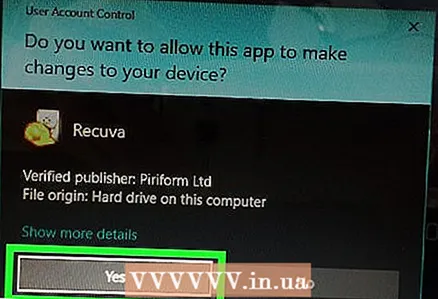 7 Klik på Janår du bliver bedt om det.
7 Klik på Janår du bliver bedt om det. 8 Klik på Næste (Yderligere). Det er i nederste højre hjørne af vinduet.
8 Klik på Næste (Yderligere). Det er i nederste højre hjørne af vinduet.  9 Vælg den filtype, du vil gendanne. Marker feltet ud for en af filtyperne, f.eks. Billeder. Hvis du har brug for at gendanne flere filtyper, skal du forlade afkrydsningsfeltet ud for "Alle filer".
9 Vælg den filtype, du vil gendanne. Marker feltet ud for en af filtyperne, f.eks. Billeder. Hvis du har brug for at gendanne flere filtyper, skal du forlade afkrydsningsfeltet ud for "Alle filer".  10 Klik på Næste (Yderligere).
10 Klik på Næste (Yderligere). 11 Angiv placeringen af filen. Marker afkrydsningsfeltet ud for en af filplaceringerne, eller lad afkrydsningsfeltet "Jeg er ikke sikker" være aktiveret, så programmet leder efter den slettede fil på hele harddisken.
11 Angiv placeringen af filen. Marker afkrydsningsfeltet ud for en af filplaceringerne, eller lad afkrydsningsfeltet "Jeg er ikke sikker" være aktiveret, så programmet leder efter den slettede fil på hele harddisken.  12 Klik på Næste (Yderligere).
12 Klik på Næste (Yderligere). 13 Marker afkrydsningsfeltet ud for "Aktiver dyb scanning". Det er tæt på bunden af vinduet. Recuva udfører en avanceret scanning af din computer, hvilket øger sandsynligheden for, at filen gendannes.
13 Marker afkrydsningsfeltet ud for "Aktiver dyb scanning". Det er tæt på bunden af vinduet. Recuva udfører en avanceret scanning af din computer, hvilket øger sandsynligheden for, at filen gendannes.  14 Klik på Start (At begynde). Denne knap er nederst i vinduet. Scanningsprocessen starter.
14 Klik på Start (At begynde). Denne knap er nederst i vinduet. Scanningsprocessen starter.  15 Vent på, at scanningen er fuldført. En dyb scanning kan tage flere timer, især hvis du har valgt indstillingerne Alle filer og Ved ikke.
15 Vent på, at scanningen er fuldført. En dyb scanning kan tage flere timer, især hvis du har valgt indstillingerne Alle filer og Ved ikke.  16 Find og vælg slettede filer. Når scanningen er færdig, skal du finde de filer, du vil gendanne, og markere dem.
16 Find og vælg slettede filer. Når scanningen er færdig, skal du finde de filer, du vil gendanne, og markere dem. 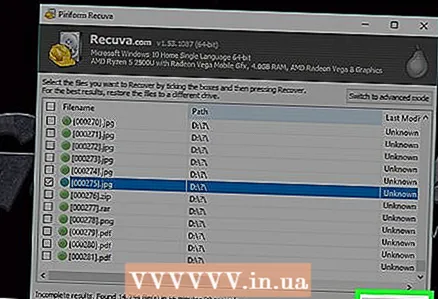 17 Klik på Gendanne (Gendan). Det er i nederste højre hjørne af vinduet.De valgte filer gendannes.
17 Klik på Gendanne (Gendan). Det er i nederste højre hjørne af vinduet.De valgte filer gendannes.
Metode 3 af 3: Brug af Mac Data Recovery (på Mac OS X)
- 1 Vær opmærksom på, at du ikke kan gendanne slettede filer med prøveversionen af Mac Data Recovery. Ved hjælp af prøveversionen af dette program kan du sikre dig, at de slettede filer stadig er tilgængelige, men for at gendanne dem skal du købe den fulde version af programmet (for $ 99 eller 6000 rubler).
- Desværre er der ingen gratis pålidelig filgendannelsessoftware til Mac OS X.
- 2 Tag et eksternt drev. Du skal bruge en ekstern harddisk eller USB -drev for at kopiere de gendannede filer til den, fordi Mac Data Recovery ikke lader dig gemme dem på din computers harddisk.
- Hvis din computer ikke har USB 3.0-porte, skal du også bruge en USB 3.0 til USB-C-adapter.
- 3 Åbn Mac Data Recovery -webstedet. Gå til http://www.recovering-deleted-files.net/recovery-software/mac-data-recovery/.
- 4 Rul ned, og tryk på Hent (Hent). Det er en blå knap nederst på siden. Den gratis version af Mac Data Recovery downloades til din computer.
- 5 Installere Mac Data Recovery program. For at gøre dette skal du dobbeltklikke på den downloadede DMG-fil, tillade installation af programmet fra en ukendt udvikler (hvis det kræves), og følg derefter instruktionerne på skærmen.
- Når programmet er installeret, skal du genstarte din computer (hvis du bliver bedt om det).
- 6 Start Mac Data Recovery. Klik på Spotlight -ikonet
 , gå ind datagendannelse og vælg "Mac Data Recovery" øverst i søgeresultaterne.
, gå ind datagendannelse og vælg "Mac Data Recovery" øverst i søgeresultaterne. - 7 Klik på Start ny scanning (Start en ny scanning). Det er tæt på toppen af vinduet.
- 8 Vælg den harddisk, der skal scannes. Klik på det drev, der skal scannes i venstre side af vinduet.
- 9 Klik på Slettet gendannelse (Gendan slettede filer). Det er midt på siden.
- 10 Marker feltet ud for "Deep Scan". Du finder denne mulighed nederst til højre i vinduet. En dyb scanning udføres, hvilket øger chancerne for filgendannelse. Men dyb scanning kan tage flere timer.
- Lad afkrydsningsfeltet "Hurtig scanning" være markeret, hvis du har travlt eller for nylig har slettet en fil.
- 11 Klik på Start scanning (Start scanning). Det er i nederste højre hjørne af vinduet.
- 12 Vent på, at scanningen er fuldført. En dyb scanning kan tage flere timer, og en hurtig scanning kan tage flere minutter.
- 13 Find slettede filer. Du kan arbejde med den slettede filliste ligesom enhver anden filliste i et Finder -vindue. Hvis de slettede filer er på samme sted, som de var før de blev slettet, kan du gendanne dem.
- Brug søgelinjen i øverste højre hjørne af vinduet til at finde filer efter navn.
- Hvis du ikke kan finde slettede filer, kan de sandsynligvis ikke gendannes.
- 14Vælg de filer, der skal gendannes.
- 15 Klik på Gendanne (Gendan). Det er i nederste højre hjørne af vinduet.
- 16 Følg instruktionerne på skærmen for at købe programmet. Hvis de slettede filer er vigtige nok, skal du købe programmet for at gendanne dem.
Tips
- I fremtiden skal du sikkerhedskopiere dine data regelmæssigt og gemme dem på eksterne medier eller cloud -lagring.
Advarsler
- De fleste filgendannelsessoftware til Mac OS X koster fra 80 til 100 dollars (4800-6000 rubler). Køb et sådant program, hvis du ikke tager backup af værktøjet Time Machine.



